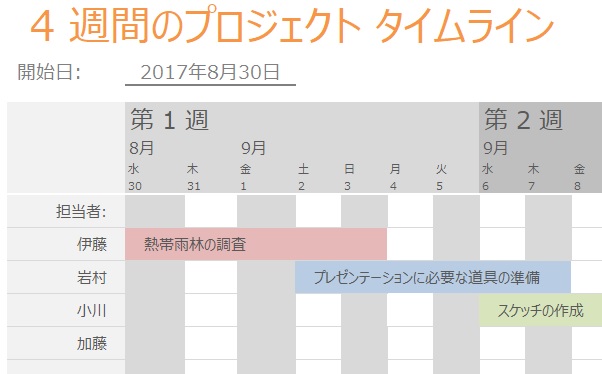
プロジェクト タイムラインはマイクロソフトのエクセルで
プロジェクトの期限とステータスを追跡します。
プロジェクトの開始日とチーム メンバーの名前を入力し、メンバーに割り当てられた作業をプロジェクト予定表に追加するだけです。
プロジェクト全体を通してステータスを更新します。
エクセル プロジェクト タイムラインの無料ダウンロードはこちら
フリーソフト(無料です)作者:マイクロソフトさん
上記の画面画像のように4週間のプロジェクトタイムラインを表示します。
シート全体をコピーしてシートごとに1年分作成してもよいし
エクセルの1ブックを1ヶ月分として12ブック作成(名前を変えて保存)もよいでしょう。
表示項目として開始日の年月日←ここはTODAY関数が入っています。
今日の日付ではなくデフォルトでは14日前の日付を表示しています。
「=TODAY()-14」という式が入っているので、最後の14の数値を変えることにより
何日前にするかを変更できます。
例えば0にすれば今日の日付になります。
第1週から第4週まで月と曜日・日付を列単位で表示します。
月には「=LOWER(TEXT(C7,”m月”))」というLOWER関数を使った式が入っており
今月を表示します。今日は9月を表示しています。
曜日も自動表示です。式は「=LOWER(TEXT(C7,”aaa”))」
日付は最初の開始日のセルを指定し書式設定のユーザー定義で「d」に設定して
日付のみを表示するようにしてあります。
次の日付は「=C7+1」というように1日足した日付を表示させるようになっています。
C7のセルが前日の日付を表示するセルの指定となっております。
このエクセルテンプレートは関数を理解するのによい勉強にもなりそうですね!
担当者名を行ごとに入力して1行が1人のスケジュールとなります。
一番メインのタイムラインの表示は単純にセルに作業名を入力して
日付の範囲のセルの背景色を変えているだけのようです。
なので自由に変更できると思います。
担当者ごとに作業範囲の色を変えて視認性をよくしています。
この色は自由に好みに変えていけば良いでしょう。
日付ごとの列は1行飛ばしで背景色を変えてあるので日付区切りの確認もし易いです。